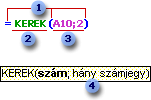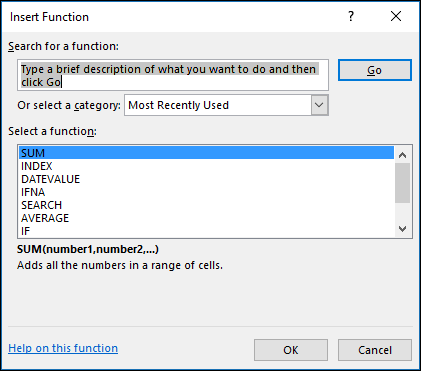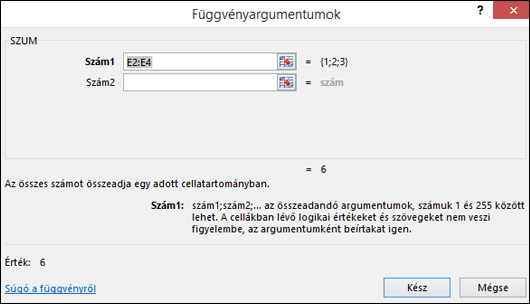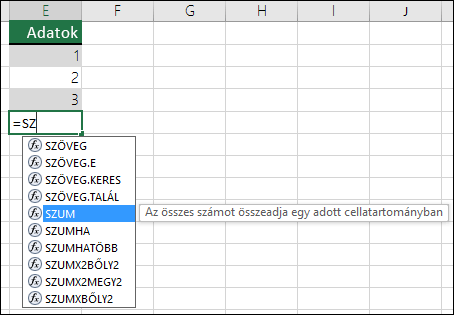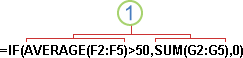A függvények olyan előre definiált képletek, amelyek argumentumnak nevezett különleges értékek használatával számításokat hajtanak végre adott sorrendben vagy felépítés szerint. A függvények segítségével egyszerű vagy összetett számításokat is végezhet. Az Excel összes függvényét megtalálhatja a menüszalag Képletek lapján:
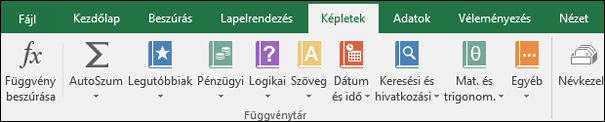
-
Excel-függvény szintaxisa
Az A10 cellában egy számot kerekítő KEREKÍTÉS függvény alábbi példája egy függvény szintaxisát szemlélteti.
1. Struktúra. A függvény struktúrája egyenlőségjellel (=) kezdődik, amelyet a függvény neve, nyitó zárójel, a függvény argumentumai vesszővel elválasztva és egy záró zárójel követ.
2. Függvény neve. Az elérhető függvények listájához kattintson egy cellára, és nyomja le a SHIFT+F3 billentyűkombinációt, amely elindítja a Függvény beszúrása párbeszédpanelt.
3. Argumentumok. Az argumentumok lehetnek számok, szöveg, logikai értékek, például IGAZ vagy HAMIS, tömbök, hibaértékek, például #N/A vagy cellahivatkozások. A megadott argumentumnak az adott argumentum számára érvényes értéket kell adnia. Az argumentumok lehetnek állandók, képletek vagy más függvények is.
4. Argumentum elemleírása. A képlet beírásakor megjelenik a képlet szintaxisát és argumentumait összefoglaló elemleírás. A =KEREKÍTÉS( beírásakor például megjelenik az elemleírás. Az elemleírások csak a beépített függvényeknél jelennek meg.
Megjegyzés: Nem kell függvényeket beírnia az összes nagybetűbe( például =KEREK), mivel az Excel automatikusan nagybetűssé teszi a függvény nevét az Enter billentyű lenyomása után. Ha a =SZUM(A1:A10) helyett a =SZUM(A1:A10) függvénynevet írja le, akkor az Excel egy #NAME ad vissza? hibát küld vissza.
-
Excel-függvények beírása
Függvényt tartalmazó képlet készítésénél a Függvény beszúrása párbeszédpanel segítségével adhat meg munkalapfüggvényeket. Ha kiválaszt egy függvényt a Függvény beszúrása párbeszédpanelen, az Excel elindít egy függvényvarázslót, amely megjeleníti a függvény nevét, argumentumait, a függvény és az egyes argumentumok leírását, a függvény aktuális eredményét és a teljes képlet aktuális eredményét.
A képletek létrehozásának és szerkesztésének megkönnyítése, valamint a gépelési és szintaxishibák minimalizálása érdekében használja az automatikus képletkiegészítést. Miután beírta egy függvény = (egyenlőségjel) és kezdőbetűit, az Excel megjeleníti az érvényes függvények, argumentumok és nevek dinamikus legördülő listáját, amelyek megfelelnek ezeknek a betűknek. Ezután kiválaszthat egyet a legördülő listából, és az Excel beírja Önnek.
-
Excel-függvények egymásba ágyazása
Egyes esetekben a függvények argumentumaként más függvényeket is használhat. Az alábbi képlet például egy beágyazott ÁTLAG függvényt használ, és összehasonlítja az eredményt az 50 értékkel.
1. Az ÁTLAG és a SZUM függvény a HA függvénybe van ágyazva.
Érvényes visszaadott értékek: Amikor beágyazott függvényt argumentumként használ, a beágyazott függvénynek ugyanolyan típusú értéket kell adnia, mint amilyet az argumentum használ. Ha például az argumentum IGAZ vagy HAMIS értéket ad, a beágyazott függvénynek is IGAZ vagy HAMIS értéket kell visszaadnia. Ha a függvény nem ezt teszi, az Excel az #ÉRTÉK! hibaértéket jeleníti meg.
A beágyazási szint határértéke: Egy képlet legfeljebb hét egymásba ágyazott függvényszintet tartalmazhat. Amikor egy függvényt (a továbbiakban: B függvény) egy másik függvény (a továbbiakban: A függvény) argumentumaként használja, akkor a B függvény második szintű függvényként viselkedik. Az ÁTLAG és a SZUM függvény például két másodszintű függvény, ha a HA függvény argumentumaként használják őket. Az ÁTLAG függvénybe ágyazott újabb függvény tehát harmadik szintű függvény és így tovább.